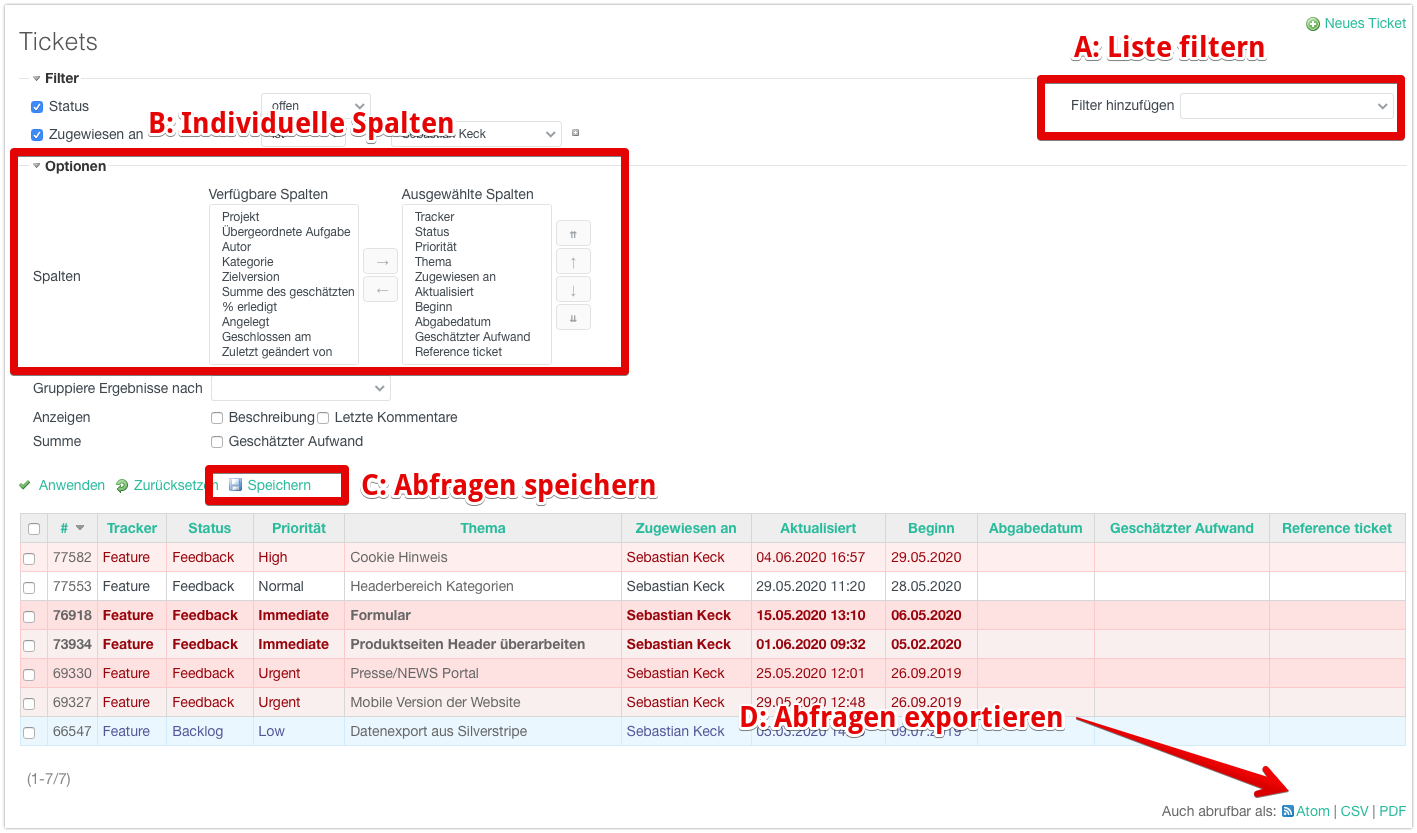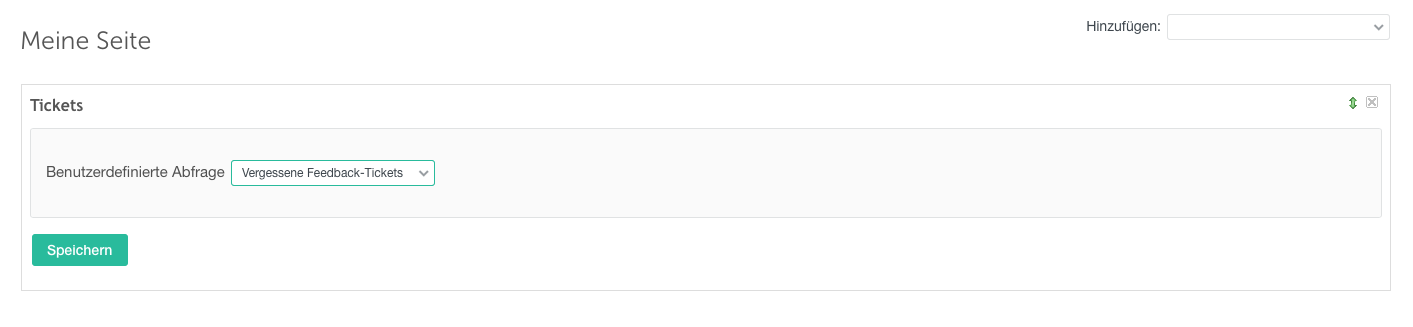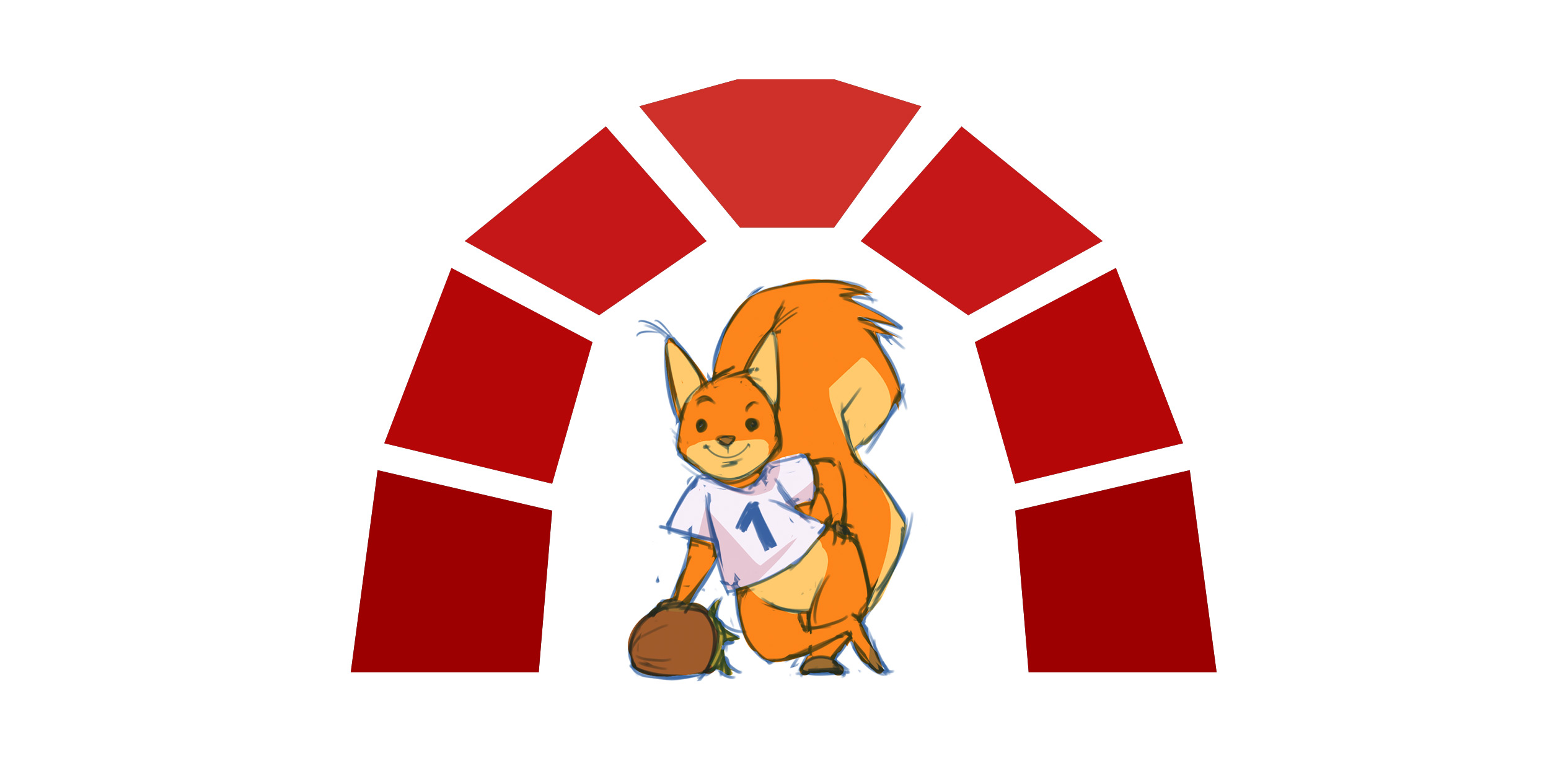
Seit über 20 Jahren bin ich in IT-Projekten mit räumlich getrennten Arbeitsgruppen involviert. Und egal in welcher Rolle, als Mitarbeiter einer Werbeagentur, im Studium, als Freelancer, oder bei eins+null, es ging immer um die gleiche Frage: Wie gelingt ein möglichst effizienter Informationsfluss zwischen den verschiedenen internen und externen Beteiligten eines Projekts? Denn ab einer gewissen Komplexität wird die Zusammenarbeit auf Basis von E-Mail oder Telefon unübersichtlich.
Die Lösung dafür ist natürlich die Einführung eines Ticketsystems. Im Fall von eins+null ist das die auf den ersten Blick etwas unscheinbar wirkende Open Source Software REDMINE, die wir 2011 mehr oder weniger aus Zufall eingeführt haben. Heute bin ich ein heissblütiger Fan, denn Redmine ist unsere zentrale Arbeitsplattform, in der jede Aufgabe dokumentiert und jede Arbeitsstunde der Mitarbeiter getrackt ist.
Kunden haben dagegen traditionell eine etwas zwiegespaltene Haltung zu Redmine: In der Theorie findet zwar jeder das Konzept sinnvoll, all die großen und kleinen Aufgaben des Tagesgeschäfts an einer zentralen Stelle zu dokumentieren. Immerhin verbessert es die Übersicht, ermöglicht klare Workflows und macht die Rechnungslegung transparenter.
In der Praxis bedeutet die Nutzung von Redmine aber leider auch ein bisschen Aufwand: Als Kunde muss man sich Zugangsdaten für eine weitere Plattform merken. Und ein Anliegen strukturiert zu verschriftlichen ist natürlich anstrengender als einfach zum Telefon zu greifen, und das Problem schnell durchzugeben.
Uns ist wirklich daran gelegen, dass auch Sie als Kunde Redmine nicht als bürokratischen Hemmschuh wahrnehmen, sondern vor allem die Vorteile der Plattform auskosten können. Aus diesem Grund stelle ich Ihnen heute 5 Tipps vor, mit denen Sie sich die Arbeit mit Redmine angenehmer und effizienter gestalten können.
1. Helpdesk nutzen
"Ticket schreiben – muss das sein? Geht nicht auch eine E-Mail?" Und wie das geht! Wir haben für Ihr Unternehmen zu Beginn der Zusammenarbeit ein spezielles E-Mail-Postfach eingerichtet. Nachrichten, die an dieses Postfach gerichtet sind, werden von Redmine automatisch in ein Ticket konvertiert, das dann vom eins+null Support bearbeitet wird. Sollte Ihnen Ihr Redmine-Postfach nicht bekannt sein, können Sie sich gerne bei Ihrem Supporter danach erkundigen. Für allgemeine Anliegen steht die Adresse support(AT)einsundnull.de zu Ihrer Verfügung.
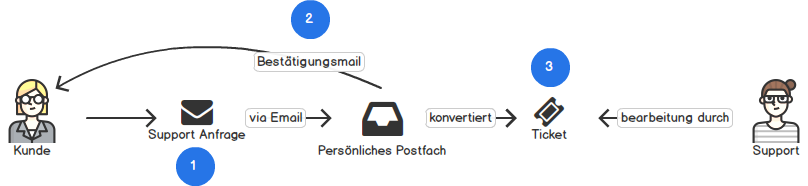
2. Machen Sie mehr aus der Ticket-Listenansicht
Die Listen-Ansicht Ihrer Tickets in Redmine kann insbesondere bei einem hohen Aufkommen an Support-Anfragen unübersichtlich werden. Welche Tickets liegen gerade für Feedback bei mir? Welche Tickets habe ich aufgegeben? Sind Tickets länger als zwei Wochen unbearbeitet geblieben? Mit den mächtigen Listenfiltern in Redmine, sowie einer konfigurierbaren Spaltenauswahl bringen Sie Licht ins Dunkel – probieren Sie es einfach mal aus!
- Liste filtern: Klicken Sie in der Ticket-Listenansicht auf das Dropdown "Filter hinzufügen" und wählen Sie die benötigten Felder. Die Auswahl "Autor/ IST / ich" und "Aktualisiert / vor mehr als / 14 Tagen" filtert die Liste beispielsweise nach allen von Ihnen erstellten Tickets, die seit mehr als 14 Tagen nicht mehr bearbeitet wurden.
- Individuelle Spalten: Zeigt die Liste nicht die Informationen an, die Sie gerade gerne sehen würden? Verwerfen Sie einfach die voreingestellte Spaltenauswahl und wählen Sie genau die Spalten, die Sie benötigen.
- Abfragen speichern: Haben Sie eine Filtereinstellung, die Sie immer wieder benutzen möchten? Beispielsweise eine Filtereinstellung für vergessene Tickets praktisch ( "zugewiesen / ist / ich", "aktualisiert / vor mehr als / 7 Tage"). Mit einem Klick auf "Speichern" wird die Abfrage gespeichert. Auf der rechten Seite des Bildschirms erscheinen alle Ihre gespeicherten Listenansichten, die dann jederzeit mit einem Klick wieder hergestellt werden können.
- Abfragen exportieren: Möchten Sie ihr eigenes Reporting zu Ihren aufgegebenen Tickets erstellen? Mit einem Klick auf "Auch aufrufbar als" wird die aktuelle Listendarstellung in ein CSV- oder PDF-Format exportiert.
3. "Meine Seite" individualisieren
Oben links im schwarzen Header der Seite finden Sie unter anderem den Menüpunkt "Meine Seite". Diese Seite kann von Ihnen als individuelles Dashboard für einen Schnellzugriff auf die für Sie relevantesten Suchanfragen genutzt werden. Beispielsweise können Sie hier alle Ihre gespeicherten Anfragen auf einer gemeinsamen Seite anzeigen lassen:
4. Redmine und ZOOM
Bieten Ihnen die individuellen Listen und Filtereinstellungen noch immer nicht den Überblick, den Sie benötigen? Nutzen Sie unsere Eigenentwicklung "Zoom" um sich Ihre Tickets grafisch darstellen zu lassen. ZOOM macht den Status eines Projekts für nicht vollständig involvierte Projektbeteiligte sichtbar. Es erlaubt eine Gruppierung der Tickets zu sinnvollen Themenblöcken und zeigt über ein einfaches Farbschema, was der Zustand des jeweiligen Arbeitspakets in diesem Moment ist. Zoom ist bei den Kunden von eins+null extrem beliebt, und wird daher sowohl im Projektmanagement als auch im Support zur Durchführung von telefonischen Planungsmeetings genutzt.
Wir werden in diesem Blog demnächst eine eigenen Beitrag zu den Möglichkeiten unseres Tools "ZOOM" verfassen. Bis dahin können Sie sehr gerne Ihren Ansprechpartner aus dem Support auf Zoom ansprechen.
5. Mehr Bilder – weniger schreiben
Ein Ticket mit klaren Anforderungen schreiben ist nicht ganz einfach. Wir werden diesem Thema daher demnächst einen eigenen Blogbeitrag widmen. Aber wenn wir nur einen einzigen, sofort anwendbaren Tipp dazu geben dürften, wäre es dieser: Nutzen Sie Bilder wo immer es möglich ist! Ein Screenshot zu einem Sachverhalt ist für das Verständnis des Supporters extrem hilfreich, und spart Ihnen bis zu 75% der Schreibarbeit.
So erstellen Sie Screenshots:
- Unter Windows: Windows + Shift + S
- Unter Mac: Cmd + Shift + 4
Screenshots können übrigens nicht nur als Anhang an das Ticket gespeichert, sondern direkt in den Ticket-Text eingebunden werden. Dazu muss man zunächst den Screenshot an das Ticket wie gewohnt anhängen, und dann den Dateinamen des Bilds innerhalb von zwei Ausrufezeichen in das Textfeld notieren:
!dateiname.png!
Pro-Tipp: Nutzen Sie animierte GIFs

Manchmal wird erst klar was das Problem ist, wenn man eine Abfolge von Eingaben und Aktionen durchführt. Man kann das nun mit langen Worten beschreiben, oder einfach einen kurzen Film davon machen. Ideal aus Gründen der Dateigröße sind hierbei animierte GIF-Dateien.
Ein ideales Werkzeug für die schnelle Aufnahme eines animierten GIFs ist Recordit Es handelt sich dabei um eine kleine Applikation, mit der man spontan ein kurzes Video von einem Bildschirmausschnitt anfertigen kann. Nach der Aufzeichnung wird das Video automatisch auf den recordit-Server hochgeladen, wo daraus ein animiertes GIF erstellt wird. Der Vorteil: Animierte GIFs können wie ein einfaches Bild in ein Redmine- Ticket, also mit der Notation !bild.gif! eingebunden werden.
Fazit
Wir sind überzeugt, dass Redmine auch bekannten kommerziellen Ticketsystemen wie beispielsweise JIRA vor allem in seiner Flexibilität haushoch überlegen ist. Redmine ist in gewisser Weise das Backbone unserer Workflows hier bei eins+null. Wenn Sie sich also für eine Zusammenarbeit mit uns entscheiden, werden Sie früher oder später ebenfalls in den Kontakt mit unserer heissgeliebten Redmine-Installation kommen. Wir hoffen, wir konnten Ihnen mit diesen Tipps ein bisschen die Arbeit damit schmackhaft machen!
PS: Der nachhaltigste Weg, um im Support Geld zu sparen sind klarere Tickets. Aus diesem Grund finden Sie demnächst hier in diesem Blog unseren Kunden-Leitfaden zum Schreiben besserer Anforderungen.
eins+null BLOG
Unsere vorherigen Blogbeiträge
Kraftwerk-Unternehmensgruppe
Joules goes Kraftwerk: Mit vier weiteren Softwareunternehmen haben wir uns unter der Dachmarke "Kraftwerk" zusammengeschlossen, um die Demokratisierung der Versorgung zur Gestaltung der Energiewende zu ermöglichen.
#eins+null
#Featured
Dominik Flubacher
Feb 2024
Joules Go
Door-to-Door-Vertrieb oder Live-Beratung im Kundencenter, mit Joules GO beschleunigen Sie Ihren Vertrieb und beraten Ihre Kunden auf einer schlanken Oberfläche professionell. Das neue Interface beinhaltet nur die Informationen, die Ihre Vertriebspartner im Alltag benötigen.
#Digitaler Energievertrieb
Eveline Eckert
Jul 2023
PDF Mapping in Joules
Mit dem neuen Bereich "PDF Formulare" in Ihrem Joules können Sie nun selbständig und einfach Ihre PDF Formulare mit den Joules Datenbankfeldern mappen. Selbst schwierige Bereiche, wie Unterschriftsfelder, können nun von Ihnen exakt platziert und konfiguriert werden.